自從蘋果正式解放 App Store 允許遊戲模擬器上架後,已經有不少知名復古遊戲模擬器如Delta、PPSSPP、RetroArch 等都陸續上架。
近期首款3DS模擬器「Folium」也正式在App Store上推出,除了能支援任天堂 Nintendo 3DS 以外,也能夠跑 Nintendo DS 和 GBA 模擬遊戲,基本能夠在 iPhone、iPod touch、Mac、Apple Vision 設備上直接由玩,本文就帶大家了解 Folium 模擬器相關設定到遊戲啟動方式。

Folium 模擬器:App Store 平台首款任天堂 3DS 模擬器
Folium 算是首款能夠在iOS、iPadOS和macOS裝置上運行任天堂3DS遊戲的模擬器,於2024年6月在App Store上架後,也是目前唯一登陸App Store的Nintendo 3DS模擬器。
Folium模擬器主要是由Jarrod Norwell開發,基於開源3DS模擬器進行二次開發,能夠讀取.nds和.cia兩種3DS模擬器的遊戲ROM,同時也支援Game Boy Advance、Nintendo DS遊戲模擬器,不過Folium採用一次性購買,價格為台幣150元(4.99美元)。目前在App Store上的評價褒貶不一,有不少用戶認為價格太高且相容性有極大問題,不值得這個價格。
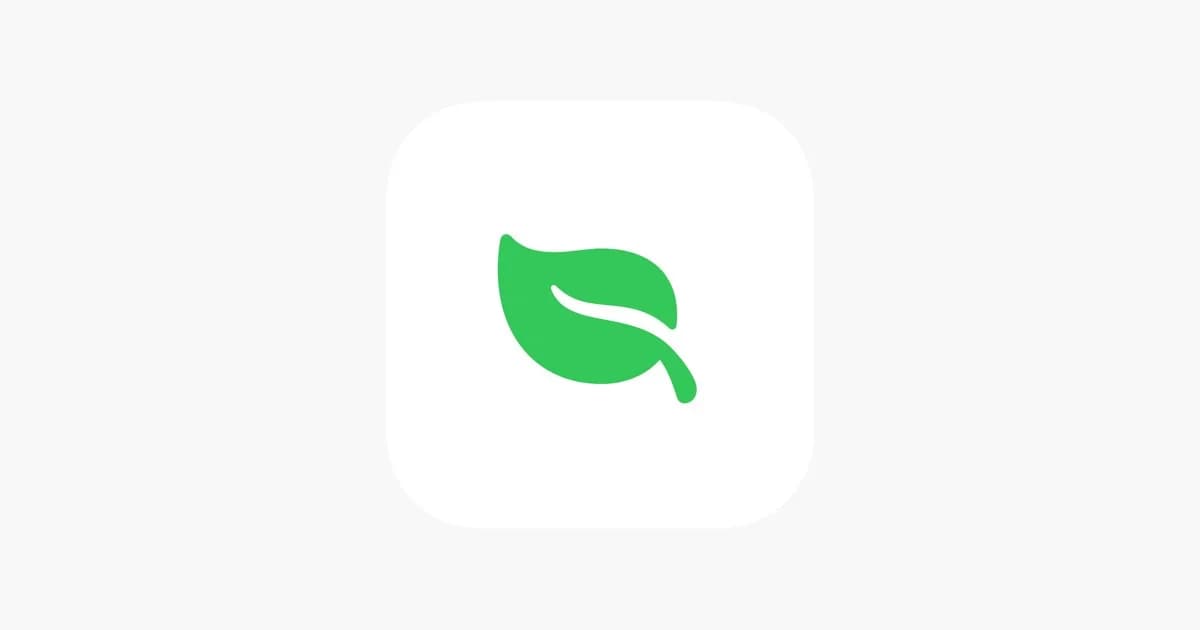
已知Folium模擬器問題
當前 Folium 模擬器跑3DS遊戲,在遊戲效能基本是無法100%發揮,這是因蘋果限制 iOS App 使用即時編譯技術「JIT」(Just-In-Time),才會讓不少遊戲模擬器會無法順利登入 App Store 平台,才會導致目前大多舊款 iPhone 機型跑遊戲都會出現明顯卡頓,似乎只有 iPhone 15 Pro 系列運作 3DS 會比較順暢。
瘋先生也經過多天測試Folium模擬器,發現這款模擬器目前問題非常多,就算是用 iPhone 15 Pro Max 手機來跑,也很容易遇到卡頓或遊戲開始閃退無法玩情況,估計是作者尚未測試完畢就直接搶先上線,預計要等後續持續替 Folium 模擬器更新優化才有可能解決,當然你也可以先購買,體驗感覺不如意在申請App Store退款。
Folium模擬器遊戲平台與遊戲手把控制器支援
遊戲平台相容度
- Nintendo 3DS
- Nintendo DS
- Game Boy Advance
遊戲手把相容度
- Backbone One
- Nintendo Switch Joy-Con
- Nintendo Switch Pro Controller
- PlayStation DualShock 4
- PlayStation 5 DualSense
- Xbox Series S
- Xbox Series X
Folium iOS 版 iPhone 模擬器下載
不管是 iPhone、Mac 或 Apple Vision 都可以直接透過 App Store 購買下載安裝《Folium》遊戲模擬器(買斷售價NT$150),系統最低需求要 iOS 15、iPadOS 15、macOS 12 需配備 M 系列晶片以上 Mac 電腦。(如果是Apple Vision最低需求要visionOS 1.0)
作者也建議要順暢跑3DS遊戲,建議iPhone 13或新款機型,如果是iPad設備會需要iPad(第 10 代)、iPad Air(第 4 代)、iPad mini(第 6 代)、iPad Pro 11 吋(第3代)和iPad Pro 12.9吋(第5代)或新機型。
提醒:後面有完整Folium iOS模擬器下載遊戲到啟動模擬器和設定教學,耐心完整看完教學。
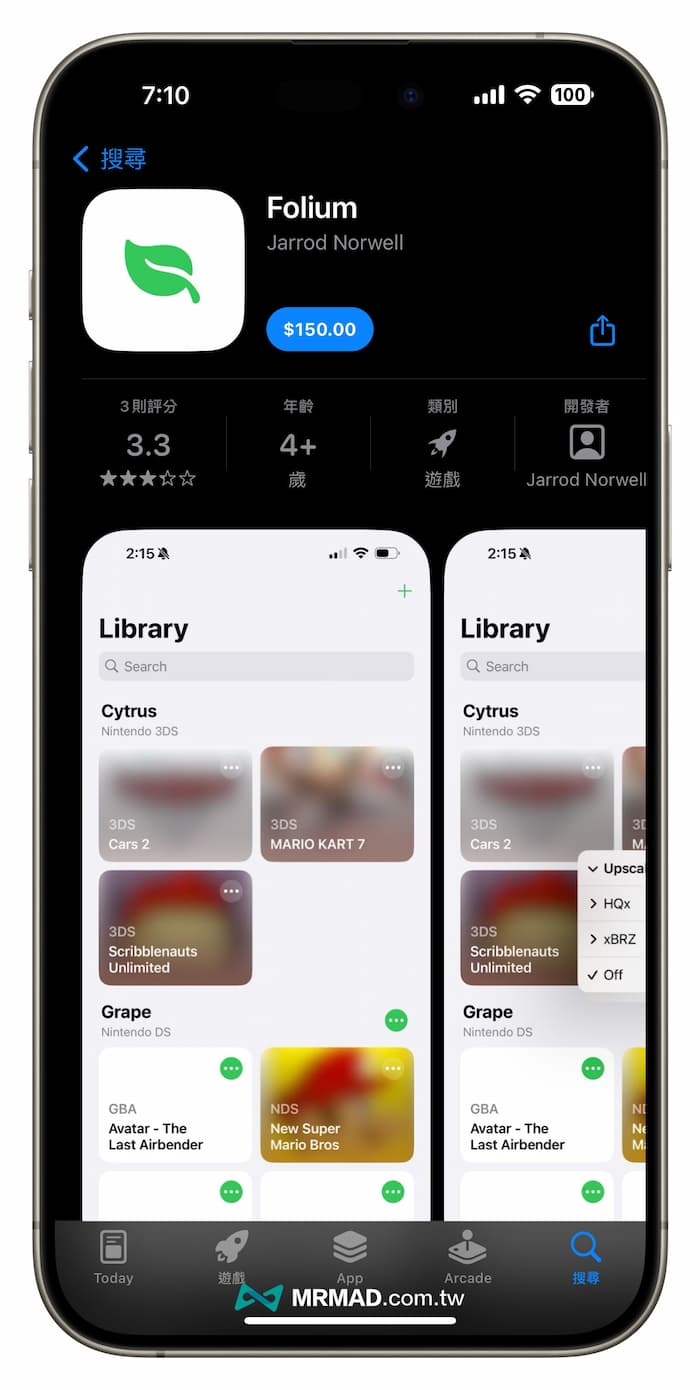
- 3DS遊戲模擬器下載:Folium
Folium 模擬器教學:從iOS下載遊戲到啟動模擬器設定完整技巧
本文 Folium 教學設定會以 iPhone (iOS 系統)為例子,不管是 iPadOS 或 macOS 設定基本操作設定都相同,底下會以3DS遊戲為例子。
1. 透過iPhone下載3DS ROM遊戲
當透過iPhone安裝好Folium模擬器後,模擬器內並不會內建遊戲,要先下載3DS ROM遊戲資源才能夠玩,實際資源請自行搜尋,有些開放授權的遊戲或公共領域遊戲(如部份家用開發者作品)可合法下載並在模擬器中執行,建議可搜尋關鍵字如:「homebrew games」或「public domain ROMs」探索相關資源。
本教學不提供任何 ROM 檔案連結或來源網站,內容和截圖僅限於模擬器安裝與操作的技術性示範,供學術研究與系統功能介紹用途,請讀者務必自行確認其使用資源的合法性。
用Safari瀏覽器開啟公共領域資源網頁後,找到想下載的3DS遊戲,點入介紹頁面滑到頁面最低按下遊戲下載連結,要提醒Folium模擬器目前暫時只支援.cia格式(有些資源網站會標示格式),無法讀取.3ds格式,需等後續App更新修正。
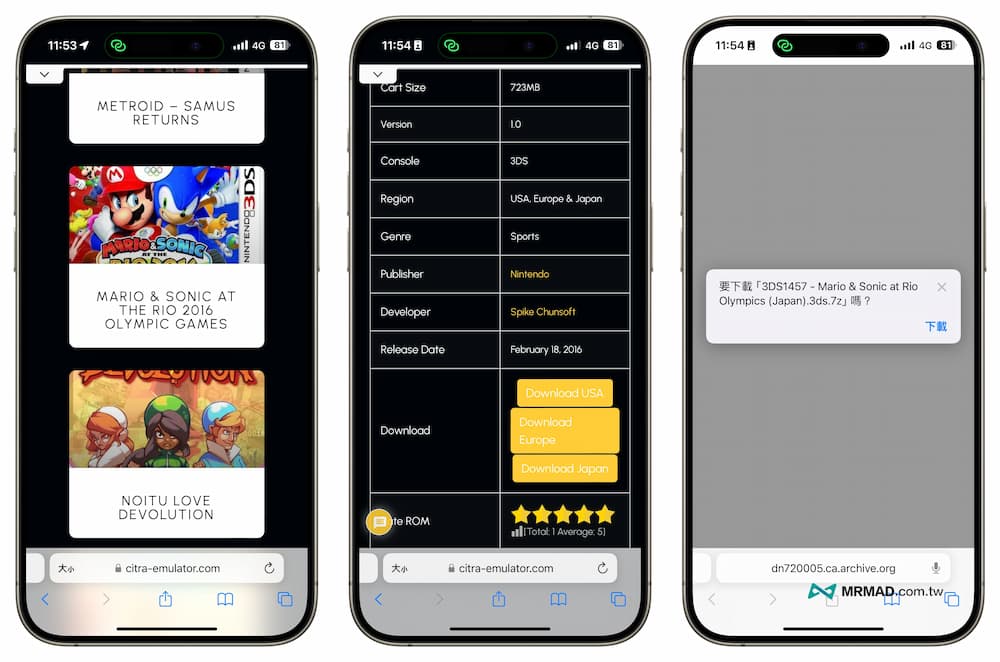
透過iPhone將3DS ROM遊戲下載完成後,工具列會顯示「藍色下載圖示」,點入後選擇「下載項目」,就能點入剛下載完成的3DS ROM遊戲。
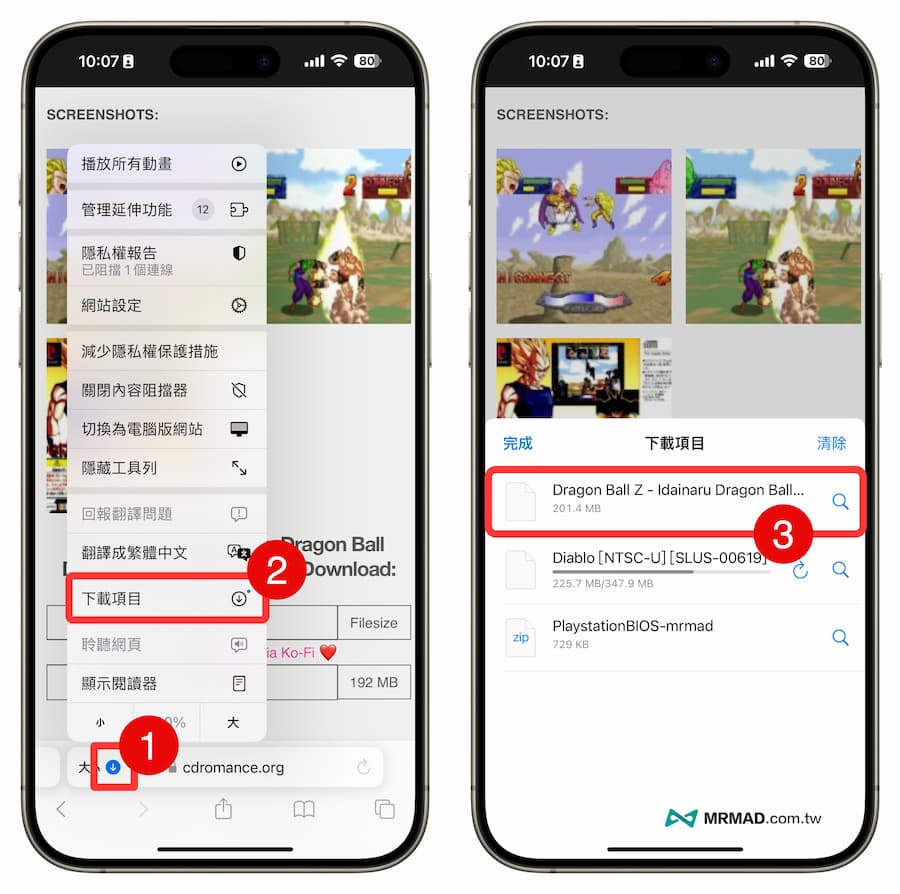
會自動轉跳到 iPhone 內建「檔案」App 的下載項目資料夾,點選 3DS ROM 的壓縮檔案就能夠自動解壓,裡面就會看見3DS遊戲「xxxx.cia」,可以將遊戲全移到固定一個遊戲資料夾比較好管理,不建議放到 iPhone 目錄底下的Folium資料夾內,避免App刪除後會整個將資料夾全清空 。
【提醒】有些ROM資源網站會使用7z或RAR格式壓縮,就需要透過「iPhone解壓縮7z、rar檔案教學」才能正常解壓。
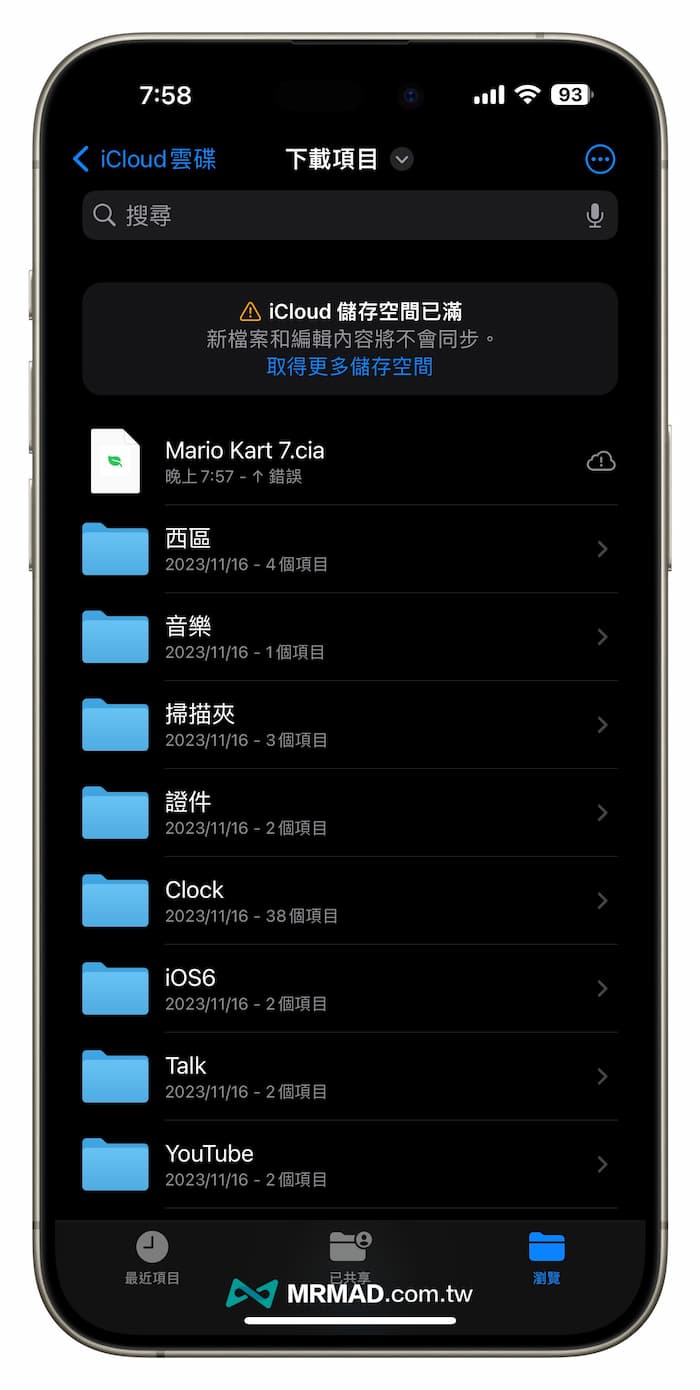
2. 載入 3DS key 檔案
首次開啟 Folium 模擬器後,會發現畫面跳出缺少 aes_keys 、bios7、bios9、firmware 警告視窗,主要是缺少 BIOS 檔案,所以需要手動載入 NDS、3DS 的 BIOS 才能夠讓模擬器正常運作,底下會分享BIOS韌體檔案和載入方式。

下載3DS BIOS韌體包
直接透過 iPhone 用內建 Safari 瀏覽器下載「Folium Bios 韌體包」,點選右上角下載按鈕,並且點擊「下載」。
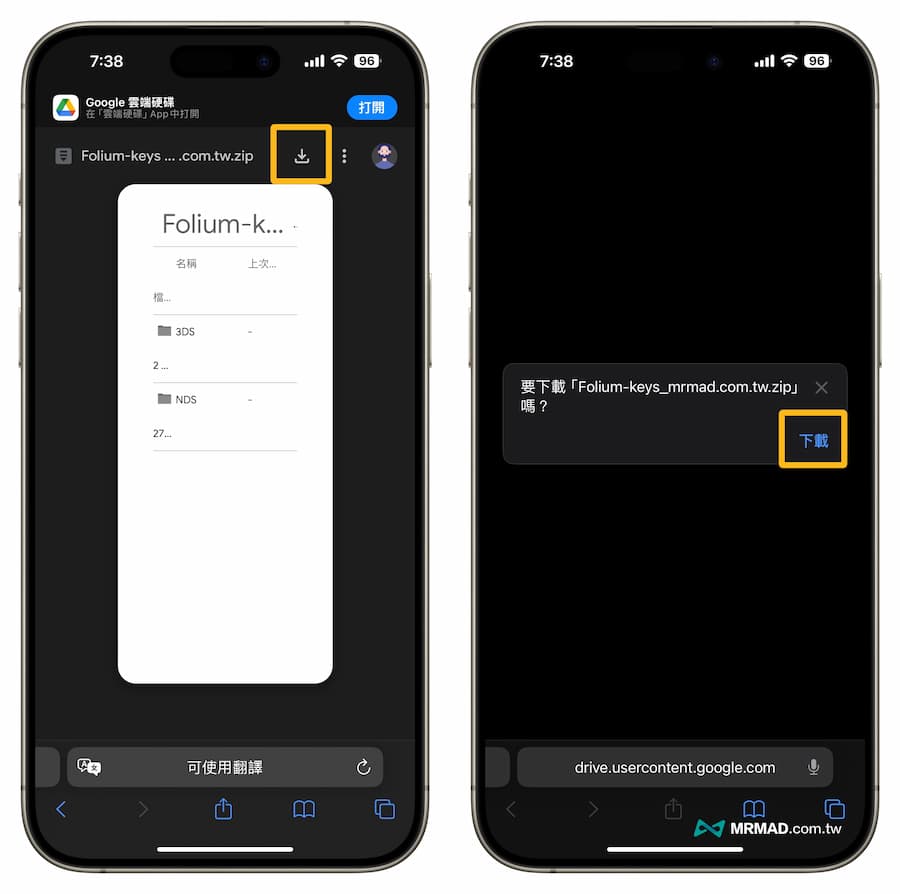
同樣從直接從 Safari 左下角,點選「下載項目」,並且開啟檔案位置。
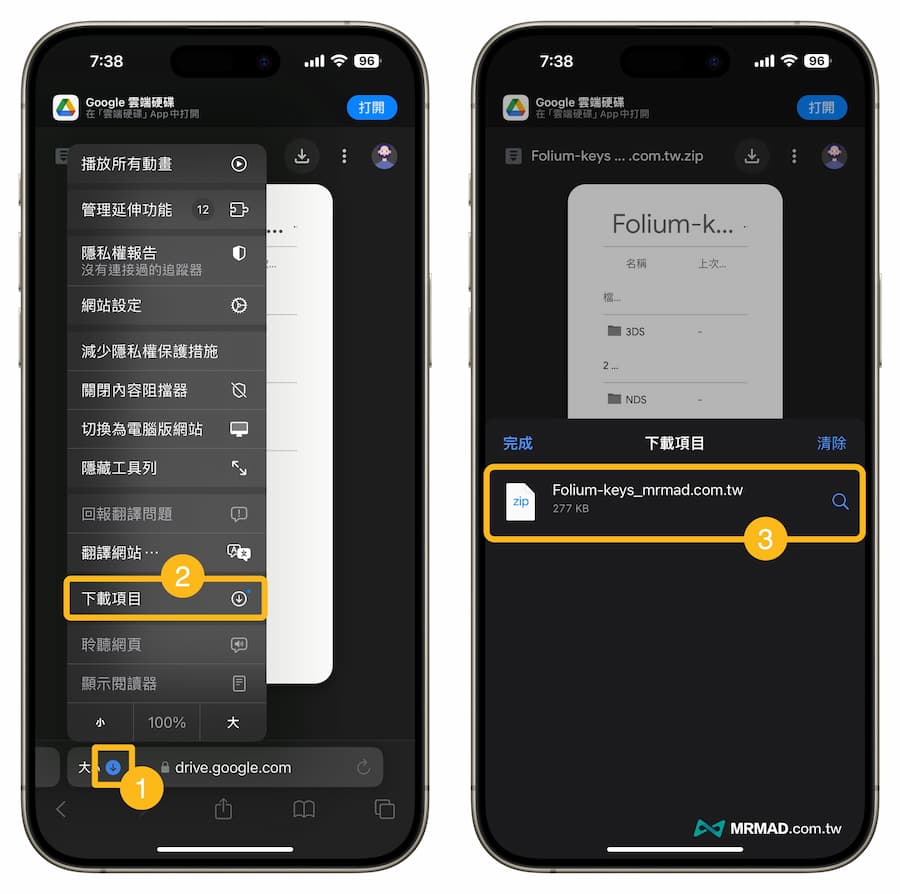
會自動開啟 iPhone 內建檔案 App ,點擊 Folium-keys_mrmad.com.tw.zip 就能夠自動解壓,在資料夾內會分成「3DS」、「NDS」兩個資料夾,裡面會有 Folium 對應的 BIOS 檔案。
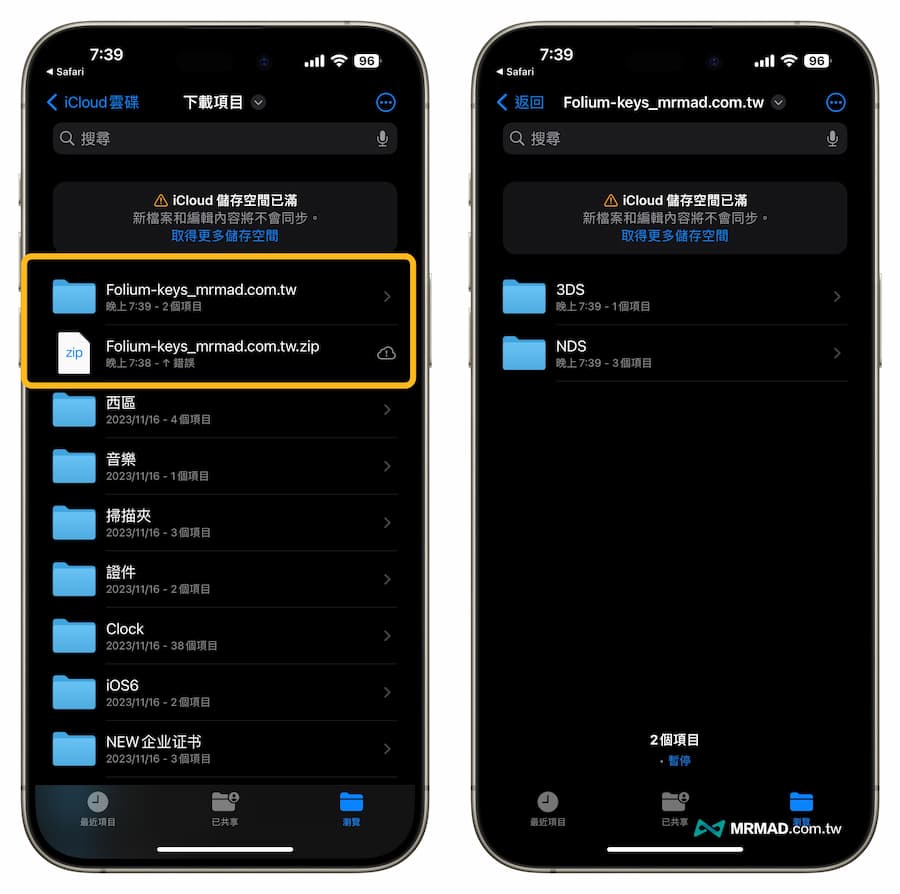
手動載入3DS BIOS檔案
開啟「Folium 模擬器」App,點選第一個aes_keys項目,並且從檔案列表內進入「3DS」資料夾選擇「FOLIUM KEYS SNOWLA.txt」載入檔案。
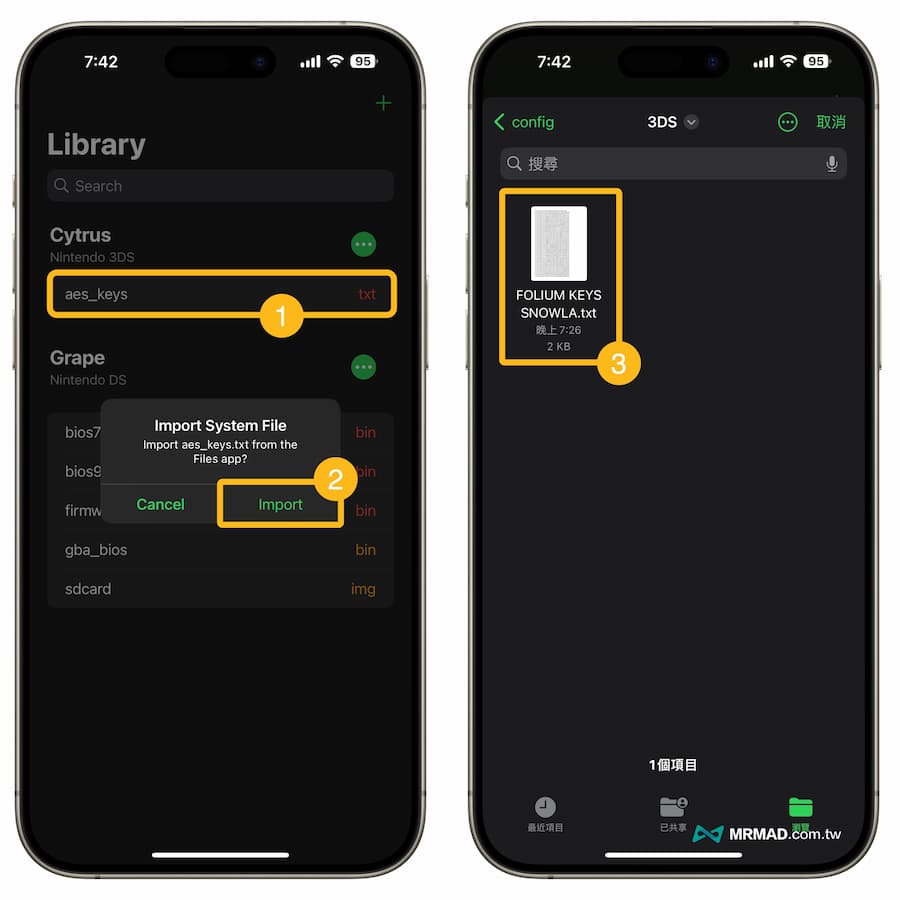
剩下 Nintendo DS 的 BIOS 檔案同樣操作方式,手動點選 bios7、bios9、firmware 檔案載入,都成功載入後,就會看見底下畫面代表 Folium 模擬器基本已經能夠正常啟動。
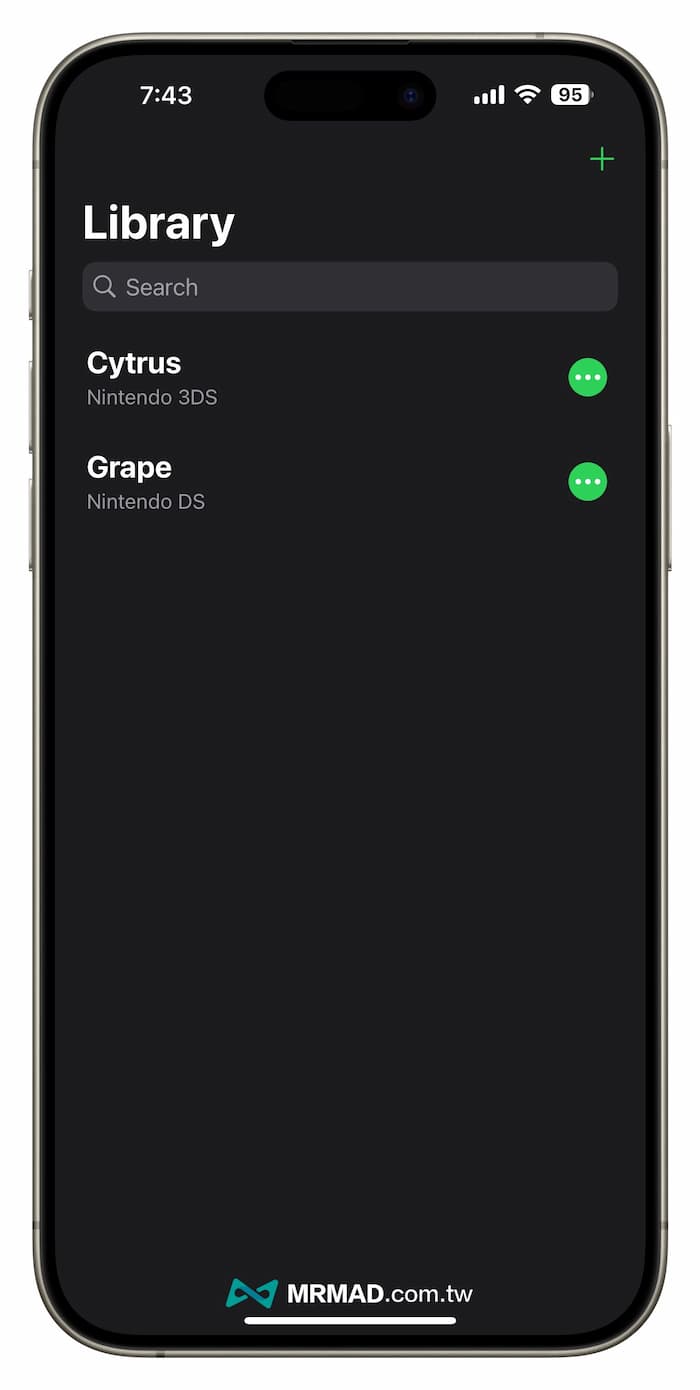
3. 從模擬器載入遊戲ROM
接者就可以透過iPhone載入3DS遊戲ROM,點選右上角「+」新增「Import」檔案,就可以直接選取剛下載的3DS ROM 遊戲檔案。
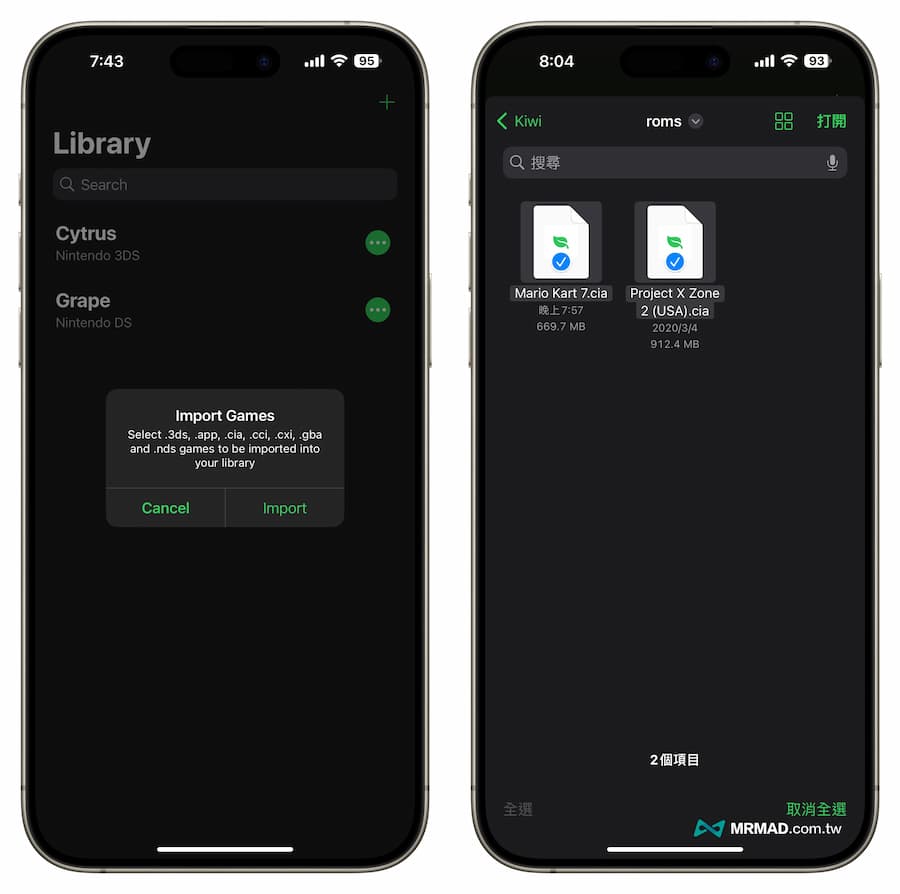
就會在Folium遊戲模擬器內看見剛載入的任天堂3DS遊戲,記得遊戲ROM不要刪除,避免會造成遊戲無法開啟。
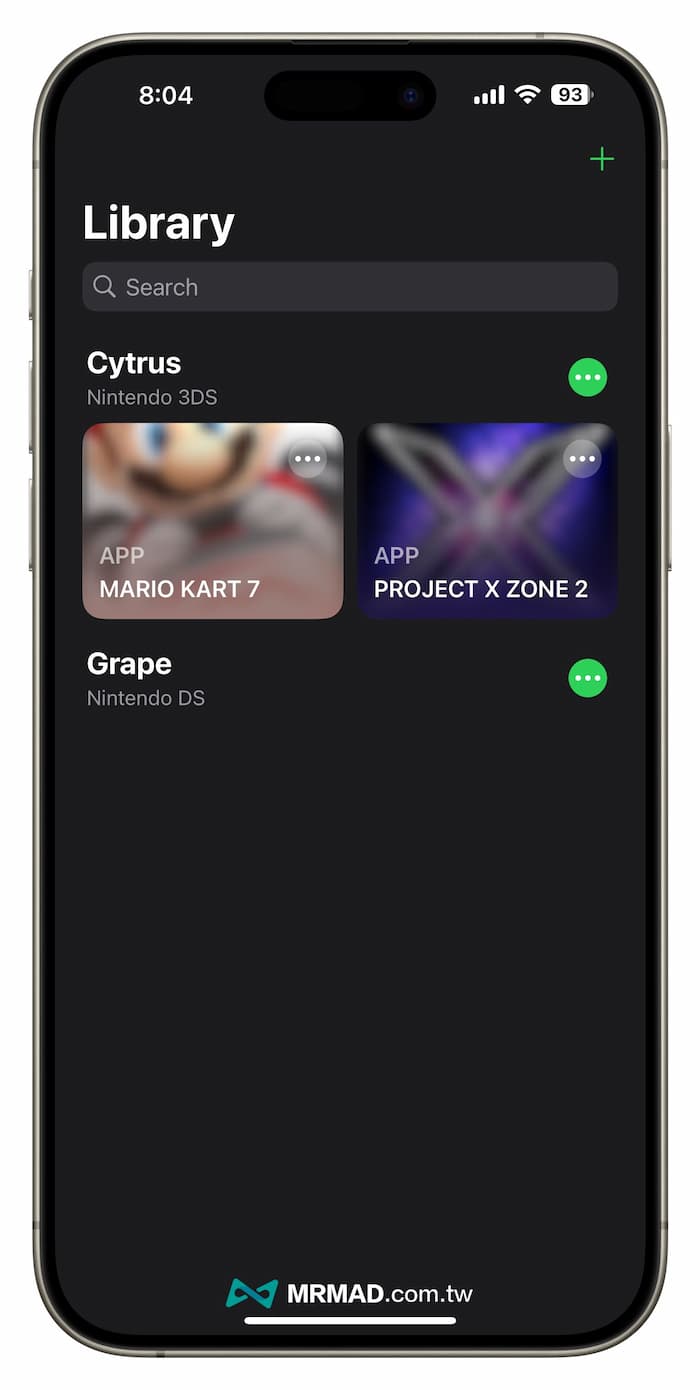
4. 透過iPhone Folium模擬器執行3DS遊戲
接下來點開遊戲,就可以直接透過iPhone玩任天堂3DS遊戲了!記得要打開手機聲音,享受一下超經典的掌上型遊戲聲音,像是任天堂明星大亂鬥(Super Smash Bros)在 iPhone 15 Pro 上都能順暢玩,在選單過程會出現稍微卡頓,但不影響遊戲體驗。
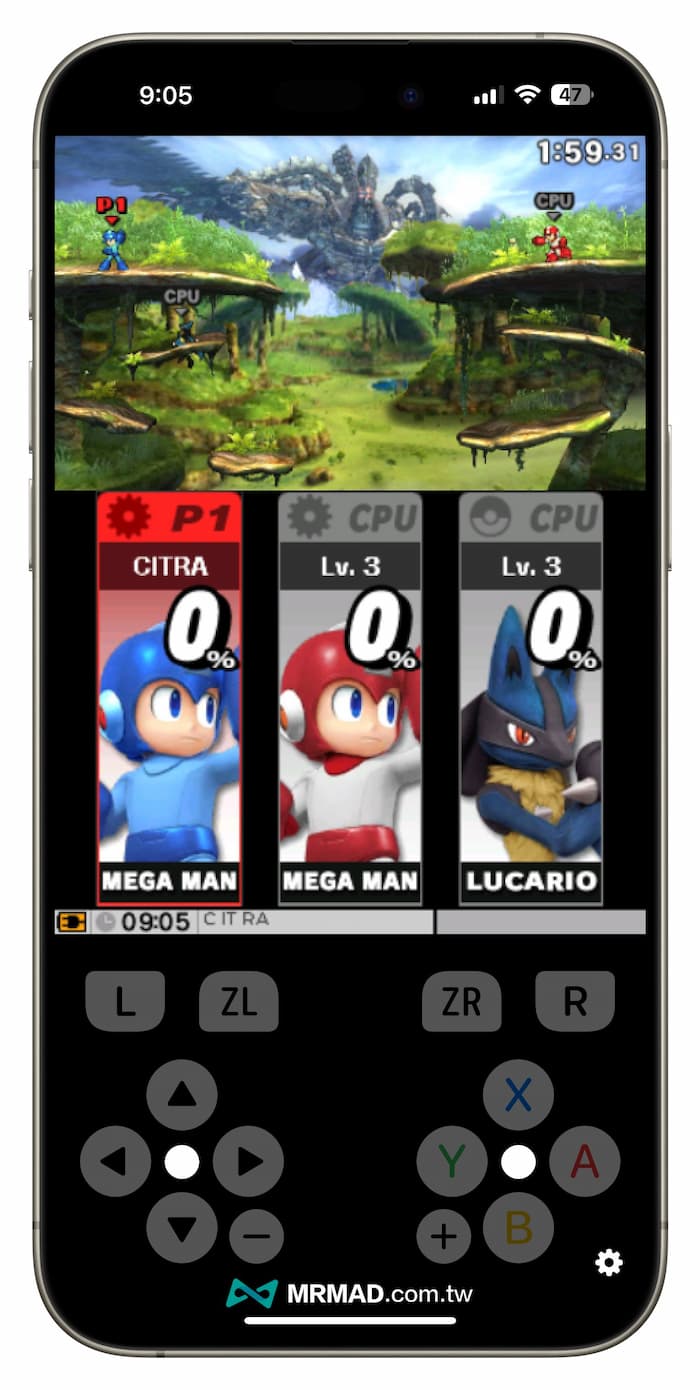
就連同跨界計畫2:美麗新世界3DS遊戲同樣也能玩,但是不要抱持Folium遊戲模擬器每款遊戲都能順利打開和啟動,目前測試好幾種不同來源馬里奧賽車7遊戲,都是在片頭點確認後就直接閃退,能不能玩真的都是要靠運氣。
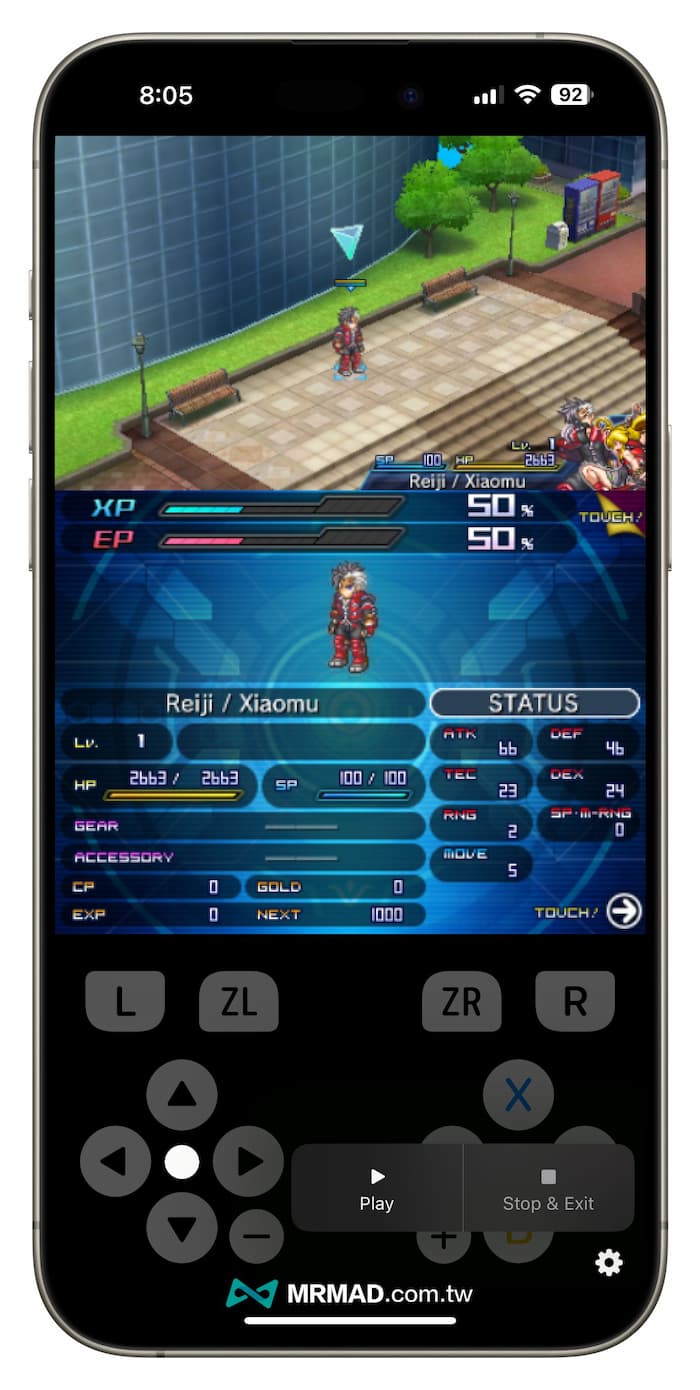
Folium模擬器3DS遊戲設定和存擋方式
目前這款Folium模擬器是不支援遊戲存擋,甚至連同金手指功能也都沒有,基本是一款作者為了搶快在 App Store 上架推出的作品。
Folium模擬器設定
至於Folium模擬器本身也有相關設定能夠調整,像是能改核心(Core)、地區(Region)、渲染器(Renderer)和音效(Audio)。
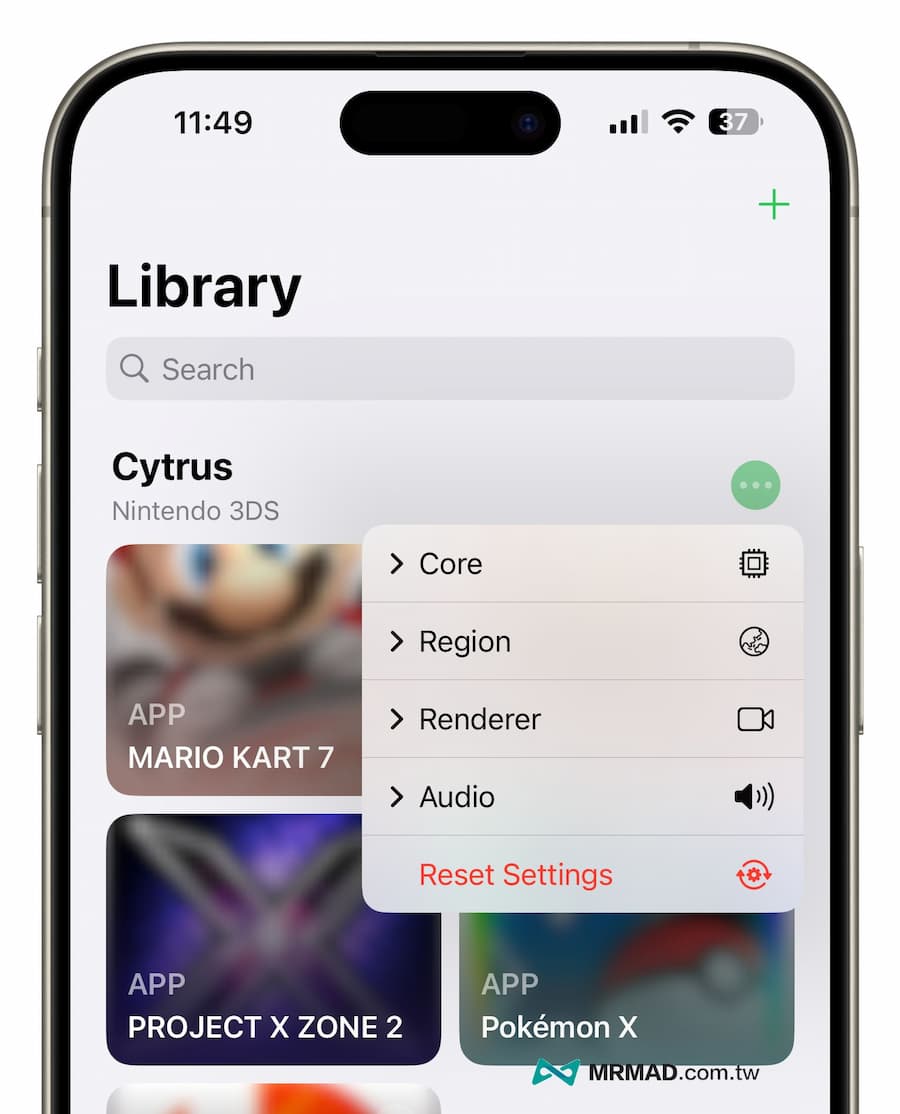
要是遇到ROM遊戲有限制區域,預設是自動調整,也可以透過地區(Region)手動修改跨區。
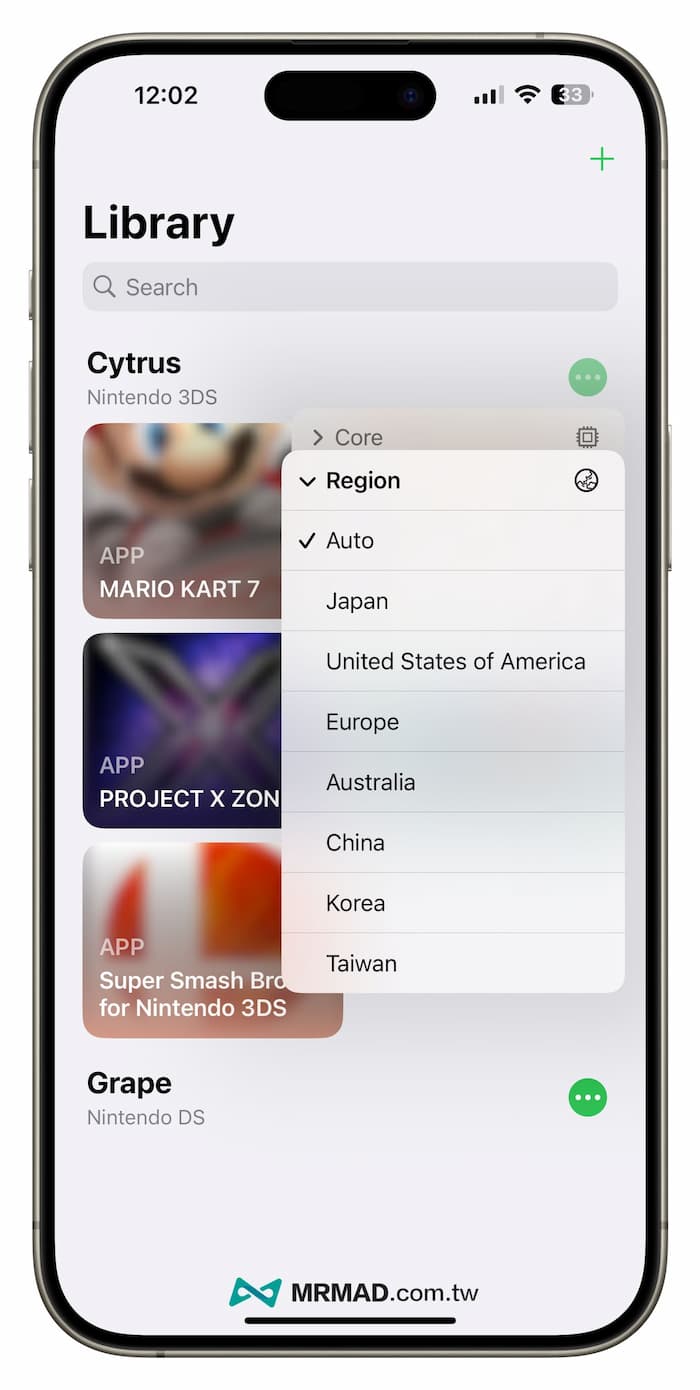
在渲染器(Renderer)部分也能夠調整著色器、紋理和Layout,通常預設都已經調整好,不太需要手動調整,除非是要手動自定或嘗試其他效果才來調整。
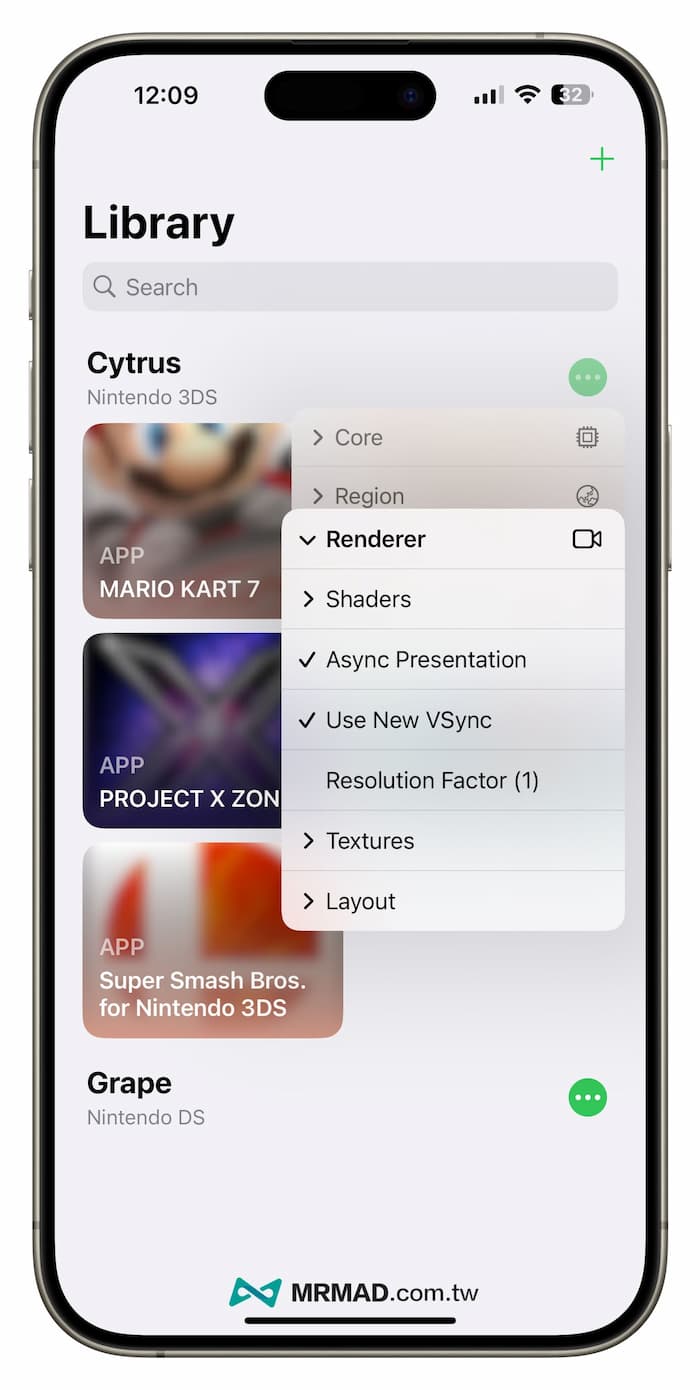
功能總結
就目前要在iPhone玩任天堂3DS模擬器遊戲只能透過Folium,不過目前卡在遊戲本身要付費不要緊,重點是連遊戲支援相容度都是一大問題,單純用來體驗到是可以,要是期待能夠順暢玩各種3DS遊戲,建議還是先確認iPhone、iPad或Mac是否符合最低硬體需求,基本 iPhone 13 以前的機型別浪費太多時間測試,基本是很難跑的順暢。
或許你可以先考慮付費購買 Folium 進行免費體驗,三天內確保設備能不能順暢執行 3DS 遊戲,要是發現問題太多也可以直接向 App Store 申請退款,等同能夠免費體驗,又不會感覺自己花錢打不到理想效果。
如果不打算花錢買 Folium 模擬器,還是有其他方式可以替代,想要玩 GBA、任天堂DS直接透過「Delta模擬器」就夠玩,至於3DS模擬器或許可以等看看後續RetroArch會不會支援。
更多模擬器教學分享:
- Delta iPhone模擬器下載到跑任天堂遊戲完全上手教學
- 【PPSSPP iOS教學】iPhone玩PSP模擬器下載到安裝設定攻略
- 【RetroArch教學】iPhone萬用38合1遊戲模擬器完全上手設定技巧
- 【Gamma模擬器教學】iOS玩PS模擬器下載遊戲到設定全攻略
想了解更多Apple資訊、iPhone教學和3C資訊技巧,歡迎追蹤 瘋先生FB粉絲團、 訂閱瘋先生Google新聞、 Telegram、 Instagram以及 訂閱瘋先生YouTube。